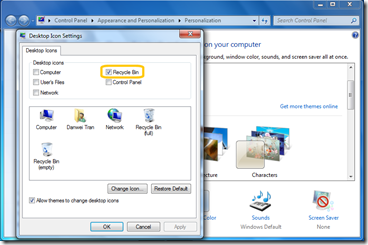Tips&Trix: Papperskorgen på aktivitetsfältet
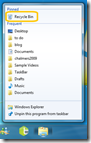 Du kanske har upptäckt att papperskorgen dyker upp i Jumplist till Utforskaren, om du försöker pinna fast papperskorgen på aktivitetsfältet. För mig var det här ett oönskat utfall och jag ville hellre se papperskorgen sitta direkt på aktivitetsfältet. Även om det inte är lika enkelt att fixa som att bara dra och släppa ikonen så går det med lite pyssel.
Du kanske har upptäckt att papperskorgen dyker upp i Jumplist till Utforskaren, om du försöker pinna fast papperskorgen på aktivitetsfältet. För mig var det här ett oönskat utfall och jag ville hellre se papperskorgen sitta direkt på aktivitetsfältet. Även om det inte är lika enkelt att fixa som att bara dra och släppa ikonen så går det med lite pyssel.
Så här gör du:
1. Högerklicka på aktivitetsfältet och välj Toolbars –> New toolbar…
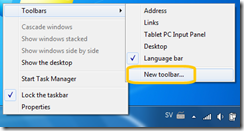
2. Skriv in följande i fältet och klicka på Select Folder-knappen:
%userprofile%\AppData\Roaming\Microsoft\Internet Explorer\Quick Launch
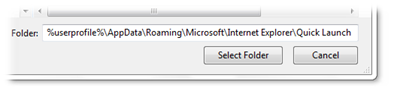
3. På aktivitetsfältet kan du nu se Quick Launch-fältet, som med stor sannolikhet innehåller ett par ikoner. Ta bort samtliga genom att högerklicka på varje ikon och välj Delete.
4. Högerklicka på aktivitetsfältet och avmarkera Lock the taskbar.
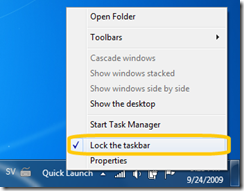
5. Högerklicka på Quick Launch-fältet och avmarkera både Show Text och Show title.
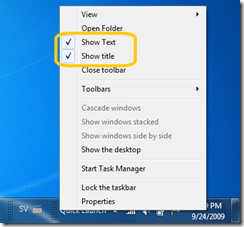
6. Dra papperskorgen och släpp den i Quick Launch-fältet…
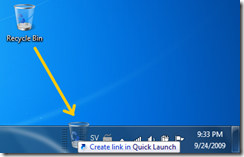
…och du har nu fått en liten papperskorg “fastpinnad” på aktivitetsfältet! Om du är nöjd med papperskorgens storleken (kanske har du små ikoner för dina fastpinnade applikationer också) så kan du hoppa till steg 8.
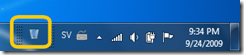
7. Om du vill ha en större papperskorg, högerklicka på Quick Launch-fältet och välj View –> Large Icons.
8. Ta tag i handtagen för de olika fälten och dra för att möblera om på aktivitetsfältet. När du är nöjd med både placeringen och storleken på papperskorgen låser du fast aktivitetsfältet genom att högerklicka och välja Lock the taskbar.
9. Papperskorgen som ligger kvar på skrivbordet kan du nu ta bort. Högerklicka varsomhelst på skrivbordet och välj Personalize.
10. Klicka på Change desktop icons och ta bort bocken i kryssrutan för Recycle Bin. Klicka OK.